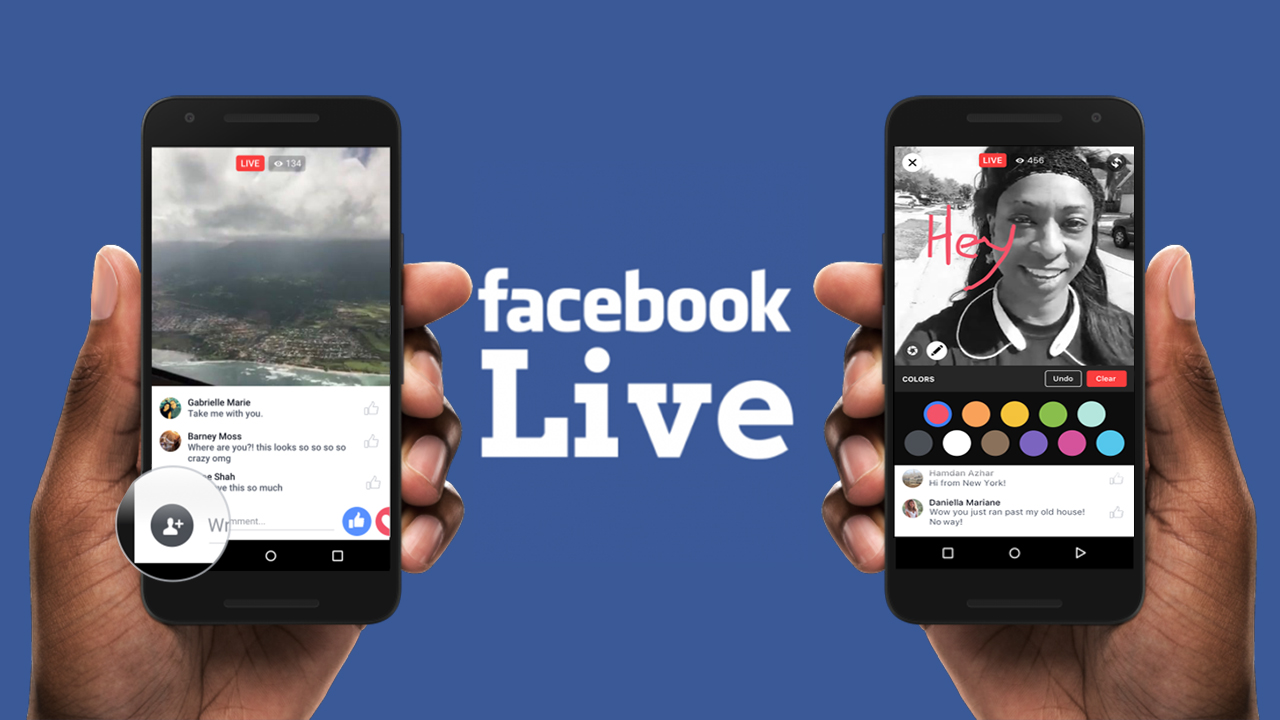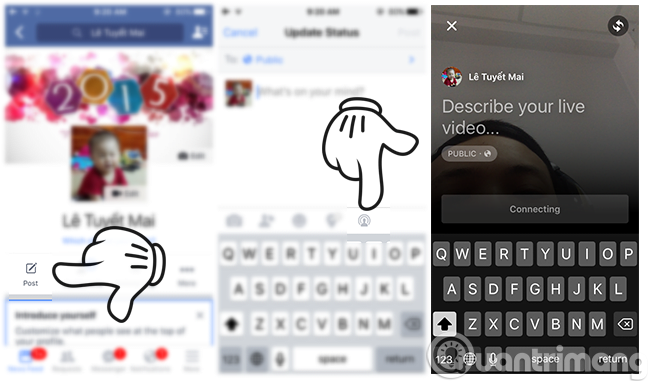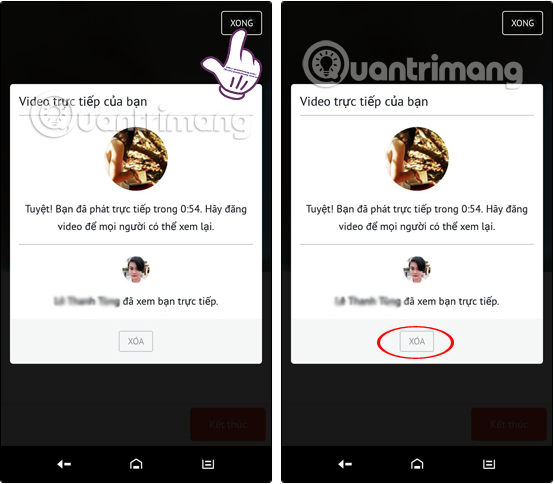Hướng dẫn cách bật tính năng Live Stream Video Facebook trên smartphone, tablet
Trang mạng xã hội Facebook lớn nhất và được nhiều người sử dụng nhất thế giới với mục đích kết nối con người vượt qua khoảng cách thời gian và không gian. Chính vì vậy mà ông chủ Mark Zuckerberg đã phát triển và hoàn thiện các tính năng như live stream trực tiếp, live stream video Facebook hoàn toàn miễn phí. Trong bài viết dưới đây, Livestream.vn sẽ hướng dẫn các bạn cách thiết lập, truyền tải video trực tuyến – Live Stream Video của Facebook và đăng tải trực tiếp trên Timeline.
Lưu ý nhỏ:
Hiện nay có rất nhiều người inbox, pm cho mình và hỏi rằng tại sao trên cùng 1 thiết bị mà có tình trạng tài khoản quay video và stream live được, còn có tài khoản lại không? Hoặc máy Samsung quay được, tại sao iPhone không truyền trực tiếp video Facebook được… thì mình chỉ có thể suy đoán là do tính năng này chưa THẬT SỰ ỔN ĐỊNH, và chưa được CẬP NHẬT đến tất cả các tài khoản Facebook nhé. Cho nên nếu gặp tình trạng không live stream được thì các bạn cứ thử update phần mềm Facebook lên phiên bản mới nhất xem sao, thử các tài khoản khác nhau… nếu không được thì có lẽ phải chờ 1 thời gian nữa xem sao.
Thêm nữa là hiện nay có rất nhiều bạn inbox, hỏi mình rằng tại sao live stream Facebook trên máy tính bằng trình duyệt Google Chome hay bị đen màn hình, câu trả lời là:
- Trong thời gian nghiên cứu chờ giải pháp chính thức thì các bạn hãy: update driver VGA – card màn hình lên phiên bản mới, ổn định nhất và tắt tính năng Hardware Accerelation của Chrome nhé.
1. Cách phát Live video trên thiết bị iOS – iPhone, iPad
Các bạn mở Facebook mới nhất trên iPhone, iPad và đăng nhập vào tài khoản. Bấm vào biểu tượng New Post từ bảng tin hoặc Timeline – Dòng thời gian, rồi chọn tiếp biểu tượng vòng tròn như hình dưới – đó là tính năng Live Stream. Tài màn hình tiếp theo, nhập nội dung vào phần Describe your live video…
Các bước ban đầu thiết lập Live Video Facebook trên di động, điện thoại iPhone
Như ví dụ ở đây, tôi đặt nội dung mô tả video là Test live stream video Facebook để giới thiệu cho mọi người biết. Đặt chế độ chia sẻ là Public để bất kỳ ai cũng có thể xem được video, sau đó bấm nút Go Live để bắt đầu quá trình Stream:
Cách live stream Facebook Android
Cũng như các chương trình Stream Video khác, các bạn quay 1 đoạn phim dài không quá 30 phút (hiện tại Facebook mới chỉ hỗ trợ khoảng thời gian như vậy), và trong quá trình stream bạn sẽ nhìn thấy số người xem trực tiếp, bình luận từ bạn bè, người quan tâm theo thời gian thực. Và khi kết thúc thì video sẽ được hiển thị trên Timeline – Dòng thời gian của bạn.
Các bước thiết lập để phát trực tiếp video trên Facebook
Trên đây là 1 số bước cơ bản để thiết lập quá trình truyền tải video trực tiếp bằng Facebook trên iOS. Chúc các bạn thành công! Lưu ý rằng tính năng này sẽ rất hấp dẫn đối với các sự kiện, stream game, hoặc bất kỳ khoảnh khắc nào bạn bắt gặp trong cuộc sống. 1 điểm nữa là nếu bạn quay video bình thường hoặc HD bằng iPhone mà upload lên Facebook lại cứ mờ mờ thì có thể do tính năng upload HD video chưa được kích hoạt.
2. Cách phát Live video trên thiết bị Android
Sau khi tính năng phát trực tiếp video “mở hàng” với hệ điều hành iOS, người dùng Andoird cuối cùng cũng được trải nghiệm tính năng hấp dẫn này. Với cách làm không khác so với các thiết bị iOS, chúng ta sẽ quay và phát sóng video trực tiếp đến người xem trên Facebook.
Bước 1:
Đăng nhập vào tài khoản Facebook cá nhân của bạn trên điện thoại. Tại đây, bạn sẽ nhấn vào mục viết status như thông thường. Nhấn tiếp vào biểu tượng vòng tròn như hình dưới để Live Stream video.
Bước 2:
Ngay sau đó sẽ xuất hiện màn hình để stream video. Chúng ta sẽ đợi khoảng vài giây để dòng chữ Đang kết nối sẽ chuyển sang màu xanh Phát trực tiếp. Bạn sẽ nhấn vào dòng chữ Phát trực tiếp để quay video.
Bước 3:
Bạn cũng có thể viết dòng mô tả về video đang stream. Facebook sẽ cho chúng ta 3 giây để có thời gian chuẩn bị quay video. Hãy chọn cho mình góc quay đẹp và chuẩn nhé.
Bước 4:
Sau khi đã chuẩn bị xong, chúng ta sẽ tiến hành quay video. Tùy theo mục đích và nhu cầu của người dùng mà chúng ta có thể sử dụng camera trước, hoặc sau khi nhấn vàobiểu tượng mũi tên xoay vòng trên màn hình.
Bước 5:
Tiếp theo, chúng ta sẽ tiến hành quay video để live stream trên Facebok. Lưu ý: video stream của bạn bắt buộc phải dài hơn 4 giây và tối đa 30 giây mới có thể đăng lên Timeline được.
Bước 6:
Để dừng stream video, nhấn vào phần Kết thúc dưới màn hình. Ngay sau đó, bạn cần chờ để Facebook đăng tải đoạn video vừa stream.
Bước 7:
Xuất hiện bảng thông báo. Facebook sẽ thông báo thời gian chúng ta quay video trực tiếp và bạn bè xem video trực tiếp của bạn, nếu có. Nhấn Xong để hoàn tất và đăng video để mọi người có thể xem lại.
Nếu người dùng không muốn lưu lại video này trên Timeline để bạn bè xem lại, có thể nhấn Xóa.
Như vậy, chúng ta đã hoàn thành xong các bước stream video trên Android rồi đó.
Một số mẹo hay để live stream Facebook tăng view tăng mắt tăng người xem
– Trong suốt quá trình phát live stream Facebook bạn có thể xem được tổng số người xem trực tiếp, tên Facebook của những người đang xem Live của bạn.
– Sau khi kết thúc Live, video sẽ tự động được lưu trên Timeline Facebook của bạn giống như một video bình thường. Bạn có thể lựa chọn xóa video hoặc lưu video trên Timeline để bạn bè của bạn có thể xem sau.
– Trong quá trình Live nếu có người xem nào đó bình luận những comment không phù hợp, bạn có thể chặn người dùng đó ra khỏi Live của bạn.
Để chặn một người xem phát trực tiếp nào đó, nhấn chọn hình ảnh Profile của người dùng bạn muốn chặn ở kế bên comment của họ rồi chọn Block là xong.
Một số thủ thuật Facebook khác có thể bạn quan tâm
Nguồn: Quantrimang